Windows 10 S es una configuración específica de Windows 10 Pro que ofrece una experiencia de Windows que te resultará familiar y productiva y que está optimizada en cuanto a seguridad y rendimiento. Windows 10 S solo ejecutará software que esté vetado para que sea seguro. Proporcionará protección de nivel empresarial contra amenazas en Internet y en la nube.
Las macros automatizan tareas frecuentes; muchas se crean con VBA y las escriben desarrolladores de software. Pero, algunas macros plantean un posible riesgo de seguridad.
Para ayudar a proteger a nuestros usuarios, Office en Windows 10 S está configurado, de forma predeterminada, para bloquear macros en documentos recibidos de Internet. Algunos de estos escenarios podrían incluir:
-
Documentos descargados de sitios web de Internet o proveedores de almacenamiento para consumidores (como OneDrive, Google Drive o Dropbox)
-
Documentos adjuntos a correos electrónicos que se han recibido de fuera de la organización (donde la organización usa el cliente de Outlook y los servidores de Exchange para el correo electrónico)
-
Documentos abiertos desde recursos compartidos públicos hospedados en Internet (como archivos descargados de sitios de uso compartido de archivos)
Esta característica solo está disponible si tiene una suscripción a Microsoft 365. Si es un suscriptor de Microsoft 365, asegúrese de tener la última versión de Office.
Cómo funciona
Office usa la información de zona de seguridad proporcionada por Windows para determinar si las macros deben bloquearse. Por ejemplo, si El documento procede de una ubicación que Windows considera que está en la zona de Internet, las macros se deshabilitan en el documento y el usuario ve la siguiente notificación:
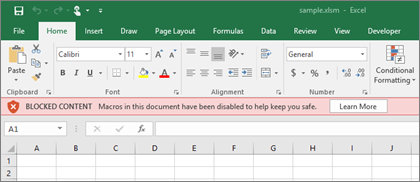
Si está seguro de que el archivo es seguro y desea habilitar macros
Nota: No es necesario habilitar macros para poder ver o editar el documento. Solo si desea la funcionalidad de la macro.
Para habilitar macros tendrá que haber guardado el archivo que desea desbloquear en un disco duro local o OneDrive. Abre Windows Explorador de archivos y busca el archivo que quieras desbloquear. Haga clic con el botón derecho en el archivo y elija Propiedades en el menú contextual. En la parte inferior de la pestaña General verá una sección de Seguridad. Seleccione la casilla Desbloquear .
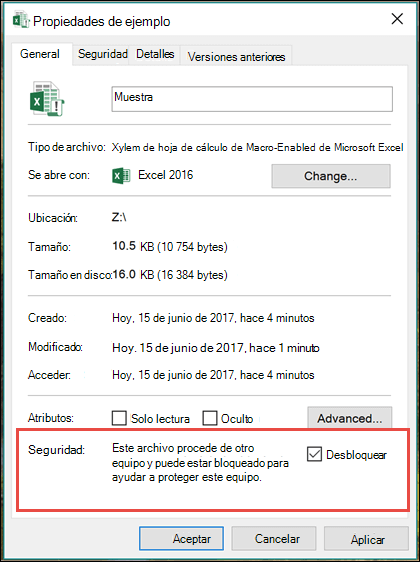
El archivo debería ser accesible normalmente desde allí.
Más información
Le escuchamos
Este artículo se actualizó por última vez el 23 de febrero de 2021 gracias a sus comentarios. Si le ha parecido útil y, especialmente, si no le ha sido de ayuda, use los siguientes controles de comentarios para decirnos cómo podemos mejorar.







